win10システムでキーアイテムの起動時間が長すぎる場合の対処方法
- 王林オリジナル
- 2020-03-03 10:54:3717107ブラウズ

1. まず、デスクトップ左下の「スタートメニュー」をクリックし、「設定」ボタンをクリックします。
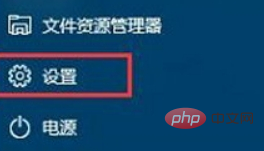
#2. 設定インターフェイスで、[システム] 設定をクリックして入力します。
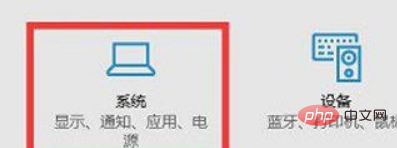
(推奨学習: html 入門チュートリアル)
3. 次に、左側の [電源とスリープ] オプションをクリックします。次に、右側の列の「追加の電源設定」をクリックします。
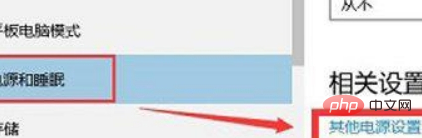
#4. 電源オプションを開いたら、左側にある「電源ボタンの動作を選択する」をクリックします。
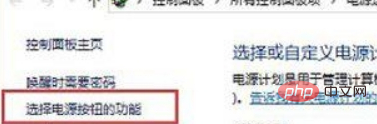
#5. 最後に、設定の下にある「クイック スタートを有効にする」の前にあるチェックボックスをオンにし、下部にある「変更を保存」をクリックします。
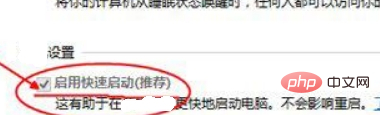
推奨される関連チュートリアル: Windows チュートリアル
以上がwin10システムでキーアイテムの起動時間が長すぎる場合の対処方法の詳細内容です。詳細については、PHP 中国語 Web サイトの他の関連記事を参照してください。
声明:
この記事の内容はネチズンが自主的に寄稿したものであり、著作権は原著者に帰属します。このサイトは、それに相当する法的責任を負いません。盗作または侵害の疑いのあるコンテンツを見つけた場合は、admin@php.cn までご連絡ください。

